宏基acer k40
宏基acer k40-10 5370装win7旗舰版步骤二:BIOS修改与U盘启动1、开机一直按F2进入BIOS,按F2进入BIOS界面,首先我们要关闭安全启动(secure boot选项默认为enabled),切换BOOT项后发现secure boot灰色不可选状态,如图所示:
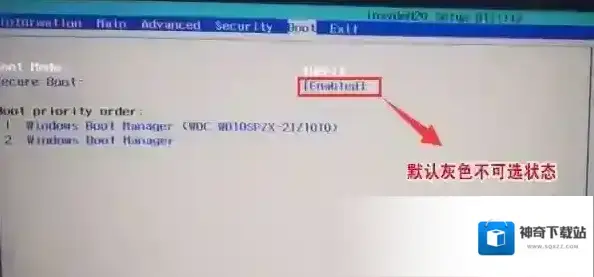
2、如果Secure Boot灰色无法设置,则转到Security,选择Set Supervisor Password回车设置密码,再返回BOOT选项,将Secure BOOT默认enabled为disabled,(注:改完secure boot后再设置密码为空即可,要不每次进BIOS都要设置)如下图所示;
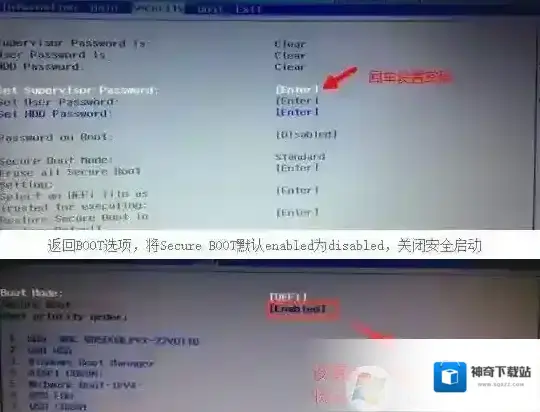
3、切换到Boot,选择Boot Mode回车,选择Legacy回车,如图所示;
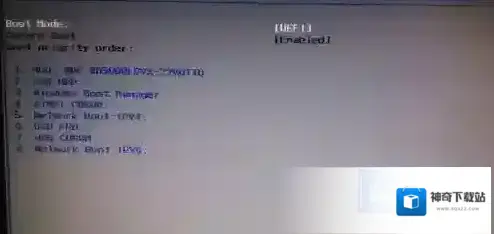
4、转到Main,选择F12 Boot Menu回车,设置为Enabled,按F10选择Yes回车保存修改,如图所示:
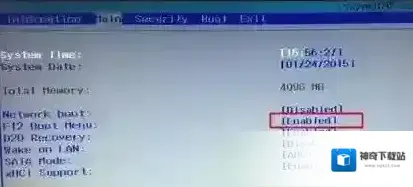
5、插入U盘启动盘,重启时不停的按下f12,打开Boot Manager,选择USB HDD回车从U盘启动,如下图所示;
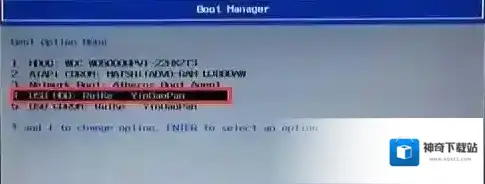
宏基acer k40-10 5370装win7旗舰版步骤三:磁盘分区与系统安装1、进入U盘启动盘,使用键盘上下键选择1入PE系统;
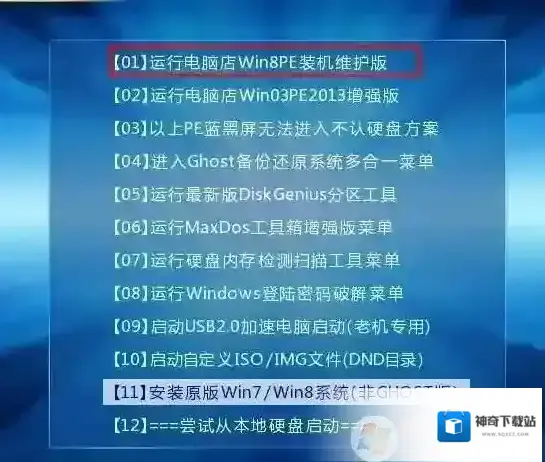
2、打开桌面上的Diskgenius分区工具(DG分区工具);打开Diskgenius后,选择笔记本硬盘,然后点击“硬盘”,查看菜单中的“转换分区表类型为MBR格式”选项是否灰色,如果是灰色的话那么我们就无需进行重新分区,除了C盘系统盘和桌面上的资料,重装系统后其他磁盘中的资料都不会被清空,如果“转换分区表类型为MBR格式”选项是可选的,则需要将整个硬盘格式化,操作方法如下:删除分区:点击“硬盘”–“删除所有分区”,删除前确保资料已经转移,删除后,点击保存更改,如图:
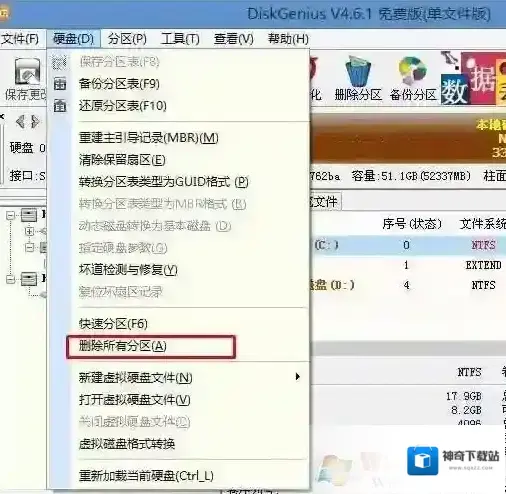
转GPT分区为MBR格式:删除分区后,装换硬盘分区表类型 为 MBR 格式,同样还是从“硬盘”–“转换分区表类型为MBR格式”,然后保存更改(以下为图示,此时该项为可点,如不可点说明已经转换好了。),如图:
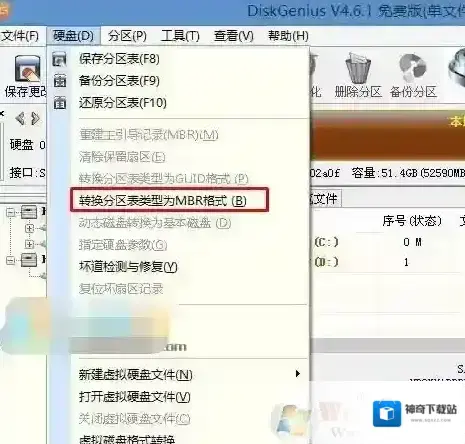
重新分区:磁盘格式转换完成后,执行快速分区,分区大小几磁盘个数自己选择,确保分区表类型为MbR ,及勾选了重建主引导记录MBR,按下确定后开始分区(如果是固态硬盘或者是东芝的硬盘要进行4K对齐一下),如下图:
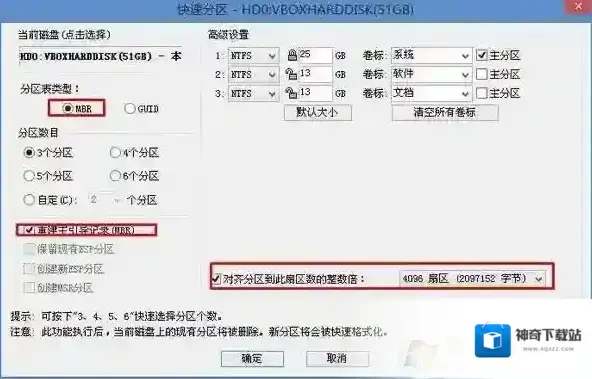
3、分区完成后运行桌面的”一键装机还原”工具,然后选择win7系统镜像文件,以c盘为系统盘,把win7系统安装在c盘中,点击确定;
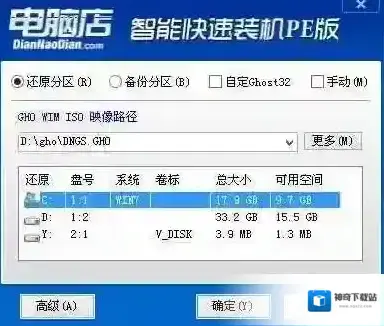
耐心等待安装完成进入到下图所示界面说明安装完成:
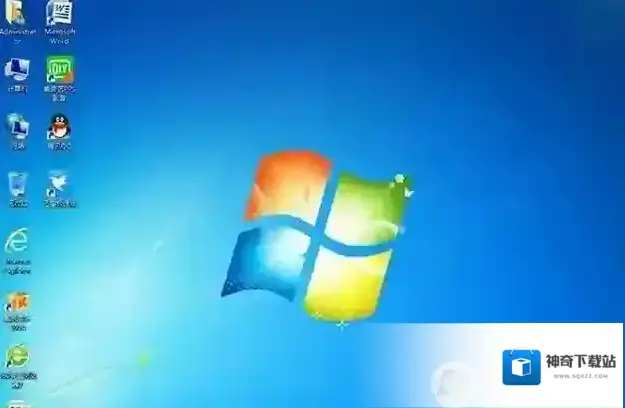
以上便是winwin7给大家介绍的关于宏基acer k40-10 5370笔记本电脑安装win7旗舰版系统的操作方法,大家快去试试吧!
宏基软件相关内容
-
Acer 文祥D450能装win7?宏基D450预装win10装win7教程
Acer 文祥D450能装win7?宏基D450是预装Windows 10 64bit的商用计算机,搭载了英特尔 酷睿i7 7代系列Intel 酷睿i7 7700处理器,8GB的内存,128GB+2TB固态机械混合硬盘,显卡使用了入门级独显NVIDI...2025-09-03 -
宏基TMTX50装win7 BIOS设置+U盘启动+磁盘分区 图文教程
宏基TMTX50是一款性价比超高,搭载了英特尔酷睿7代i5-72000U,15.6寸 全高清舒目屏,搭载了Nvidia GeForce 940MX独立2GB显存的显卡的中高配笔记本电脑。由于Win7系统默认的USB EHCI驱动已经不支持Intel ...2025-08-31 -
宏基SF514
宏基SF514-51-558U是一款采用了Intel 酷睿i5 7200U处理器,Intel GMA HD(集成于处理器),默认预装了win10家庭版操作系统的笔记本电脑。由于采用了Uefi的引导方式启动,以及七代处理器无法支持USB3.0的现象,导...2025-08-31

发表回复
评论列表 ( 0条)